假设您正在尝试安装 WordPress 插件或将 PHP 文件添加到您的网站。但是您的网站无法加载并显示一条致命错误消息,告诉您“您没有足够的内存。”
但是,您不知道为什么会发生这种情况以及如何以正确的方式解决此问题。别担心,您不是唯一面临此问题的人。
因此,在下面的指南中,我们将告诉您如何更改 WordPress 网站中的 PHP 内存限制,这将解决该问题。在此之前,我们先了解一下PHP内存限制是什么以及WordPress内存耗尽错误的原因。
让我们开始吧。
PHP 内存限制是多少?
PHP 是一种服务器端脚本语言,特别用于 Web 开发。它帮助您处理和执行 PHP 代码来操作 WordPress 网站上的主题、插件和核心文件。
PHP 内存限制是指 WordPress 站点必须执行其操作的最大内存量。默认情况下,WordPress 将 PHP 内存限制设置为 32MB,但一些网络托管提供商将所有用户的内存限制增加到 64MB。
对于使用小型插件和有限媒体文件的网站来说,默认内存限制 (32MB) 已经足够了。如果您的网站有很多程序,您的网络服务器将需要更多内存来运行该网站。
如果您想构建一个电子商务网站或想使用像Elementor这样的页面构建器进行设计,您的网站肯定需要增加内存限制。因为那些大尺寸的插件需要更多的内存才能完美运行。
PHP 内存限制不足会发生什么情况
由于 PHP 内存限制不足而引起的一个常见问题是“Allowed Memory Size Exed”错误,如下图所示。当 PHP 脚本尝试分配比定义限制内的可用内存更多的内存时,通常会发生此错误。
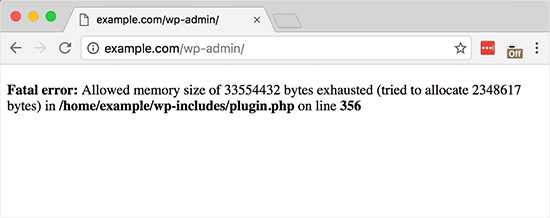
可能出现的另一个问题是“内存不足”错误。当脚本尝试执行内存密集型操作或处理大量数据时,可能会发生这种情况。
所有这些都会导致网站整体性能下降。因此,您在运行 Web 应用程序时将面临执行时间变慢和响应时间增加的情况。
如何增加 WordPress 中的 PHP 内存限制(3 种方法)
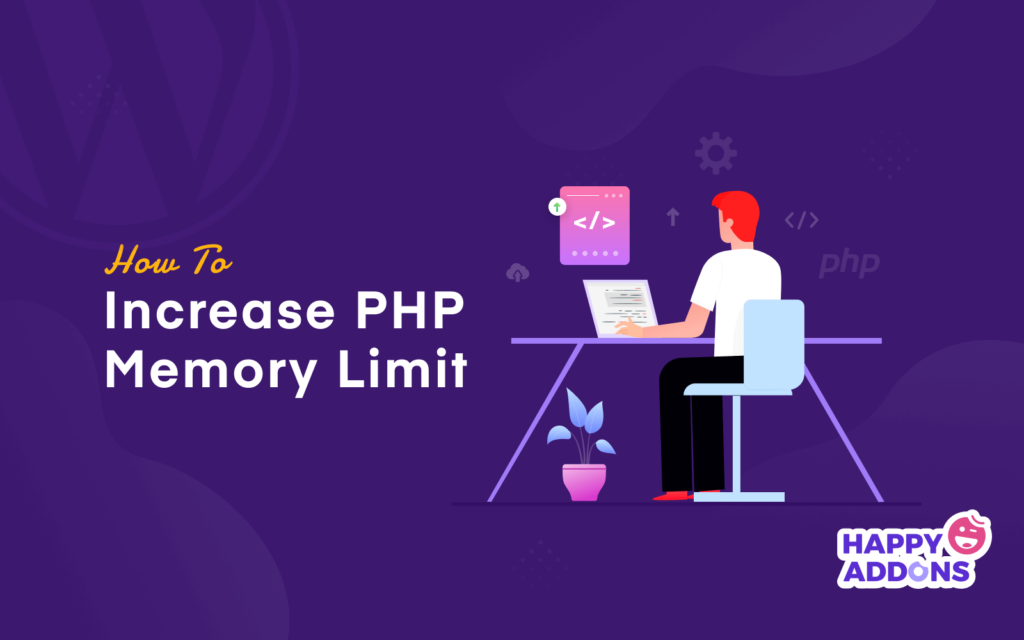
希望现在您已经了解 WordPress 内存耗尽错误的理论背景。现在,你必须站出来解决这个问题。有多种方法可以增加 WordPress 中的 PHP 内存限制。我们将在本节中解释它们。
方法1:通过FTP增加PHP内存限制
要提高网站的 PHP 内存限制,您需要编辑wp-config.php文件。您可以使用FileZilla等 FTP 服务器轻松访问wp-config.php。它是免费的,因此您可以下载并使用它来访问您网站的后端文件。
了解什么是 FTP 服务器及其工作原理。完成 FileZilla 设置后,您可以将您的网站连接到它。然后,您只需找到并打开wp-config.php文件。
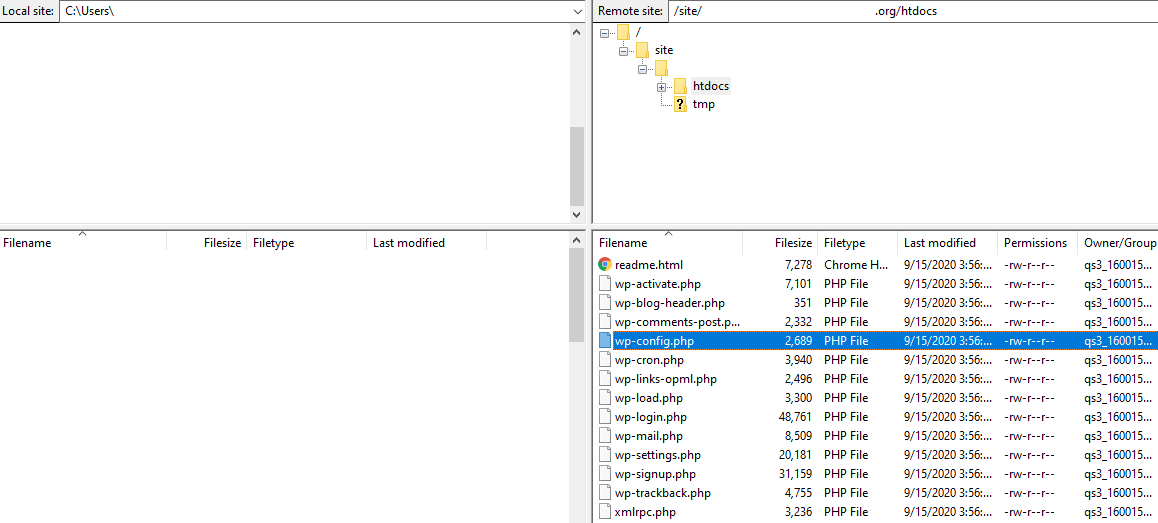
现在是时候将以下代码片段添加到 wp-config.php文件中(将其粘贴到代码末尾)。
定义(’WP_MEMORY_LIMIT’,’256M’);
编辑后不要忘记保存文件。
现在您已将网站的 PHP 内存限制定义为 256MB。这对于所有网站来说都是完美的。
注意: 您可以根据需要将内存限制增加到 512MB。如果您不习惯 FTP,您可以按照以下任一方法进行操作。
方法 2:通过 cPanel 增加 PHP 内存限制
使用正确的凭据登录到您的 cPanel 帐户。找到并单击文件管理器选项。
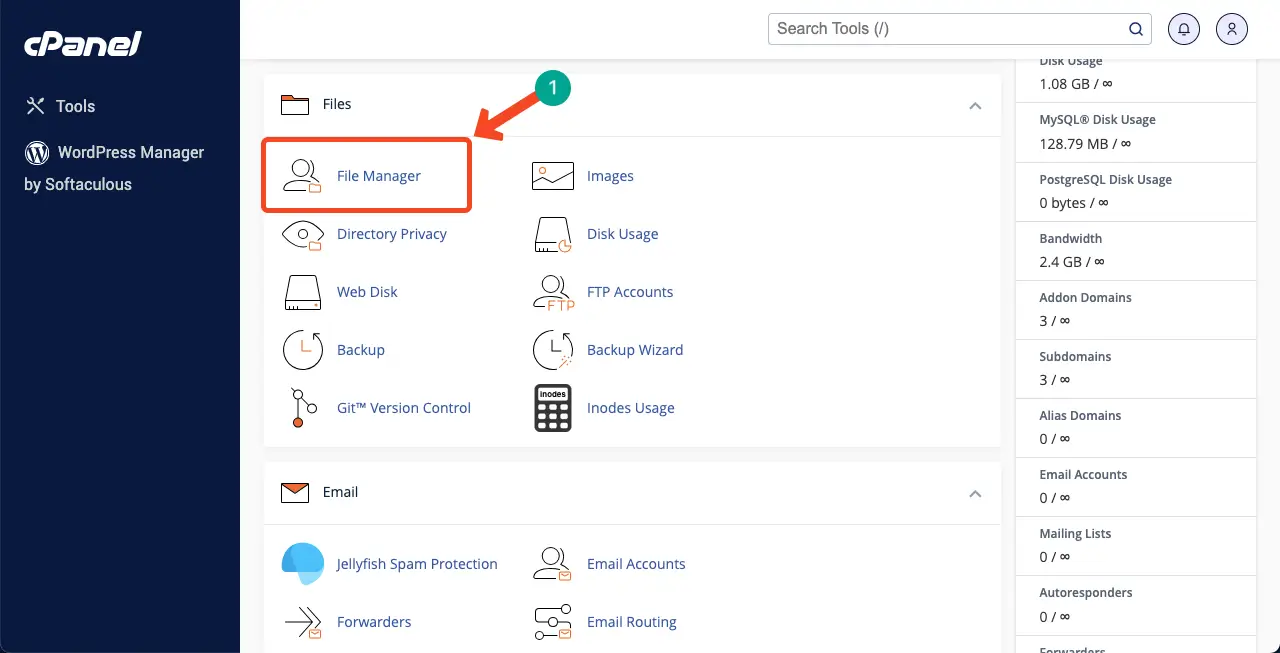
然后导航到public_html > 您的网站 > wp-config.php。
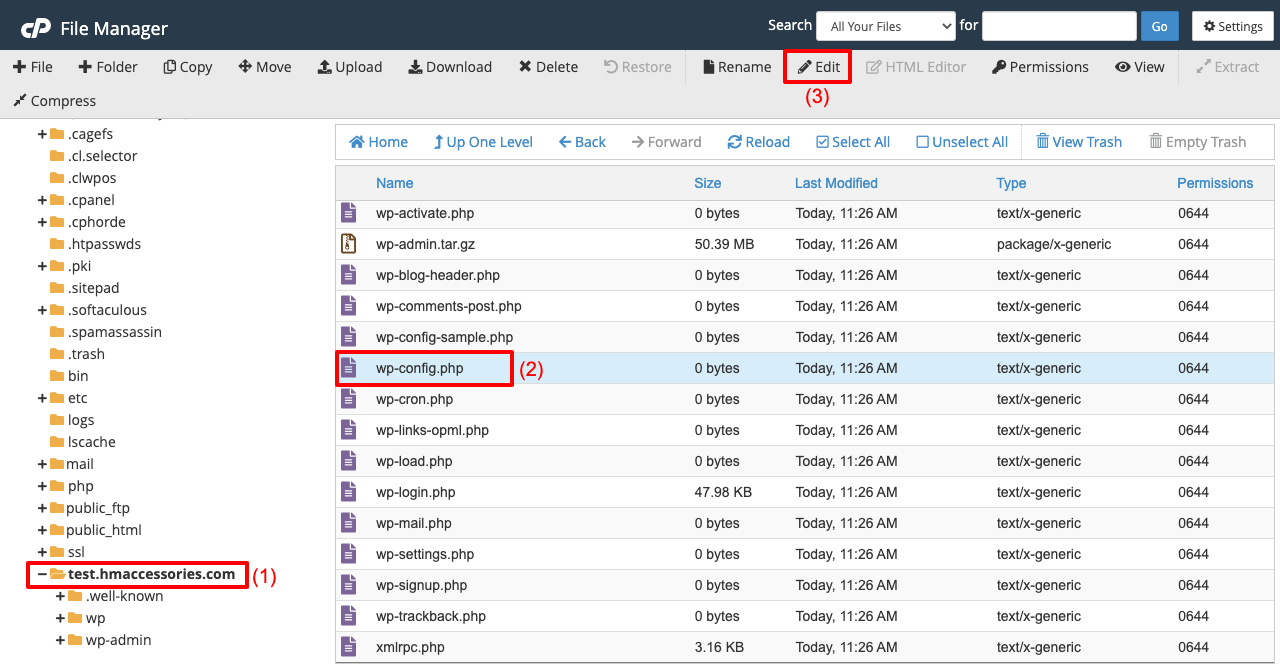
和上面的方法一样,需要再次粘贴代码。
define( 'WP_MEMORY_LIMIT', '256M' );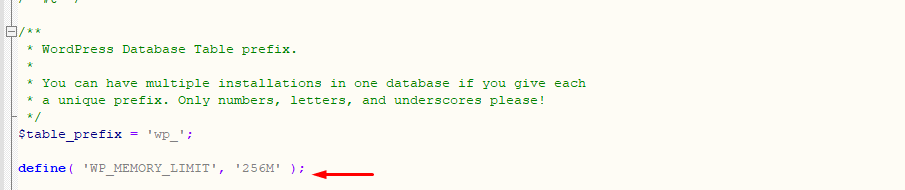
然后,保存文件。
方法03:通过PHP.ini增加PHP内存限制
如果您的 cPanel 具有 MultiPHP INI 编辑器选项,您也可以从此处增加内存限制。大多数托管服务器仅允许 VPS 和专用托管订阅者使用此选项。我们首先检查一下您的 cPanel 上是否可以使用此选项。
再次登录您的 cPanel。在“软件”部分下找到MultiPHP INI 编辑器。单击该选项(如果可用)。
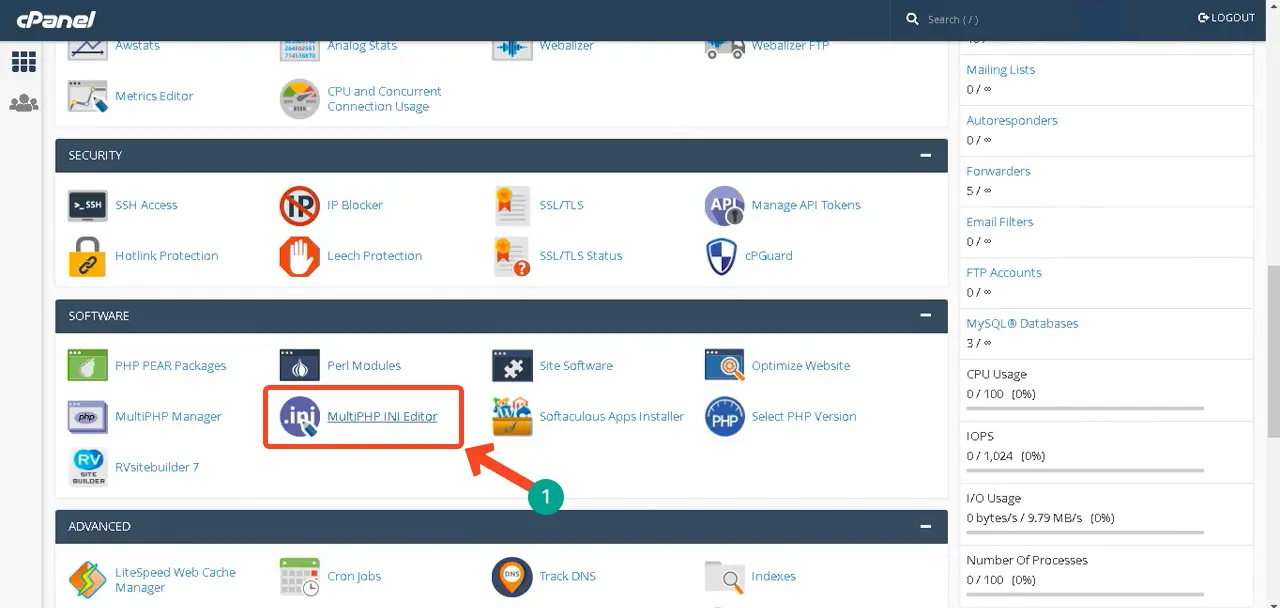
选择您要为其配置 PHP INI 基本设置的域。
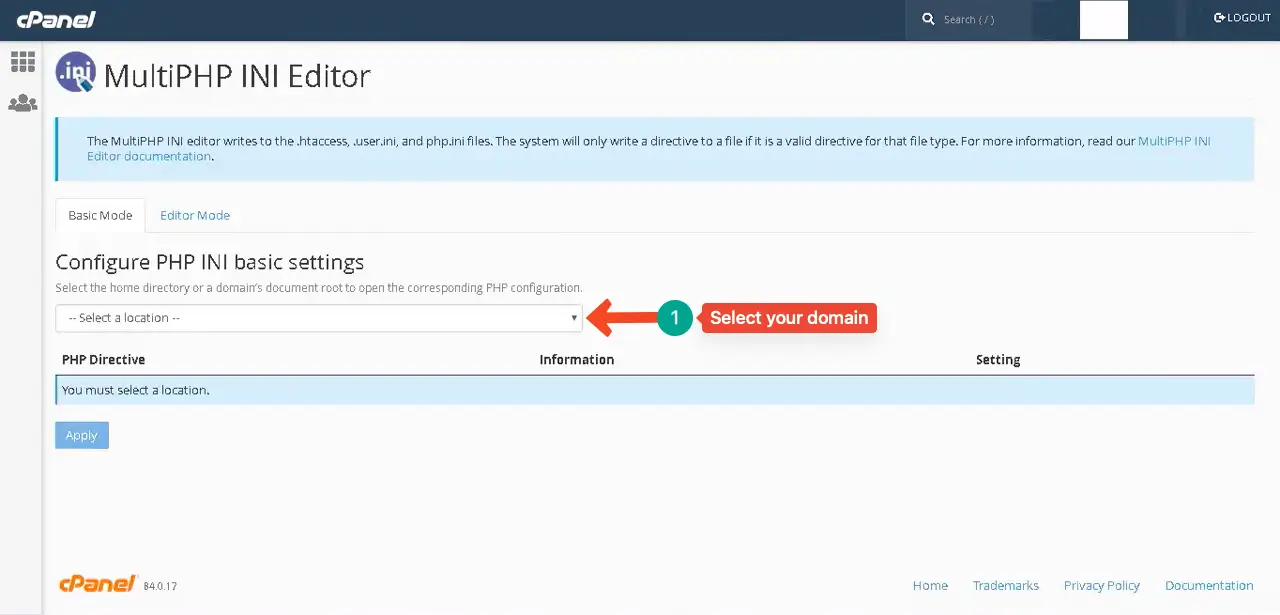
为最大上传文件大小设置新的限制。您可以设置 128M、256M 或任何您想要的值。在关闭页面之前按“应用”按钮以保存设置。
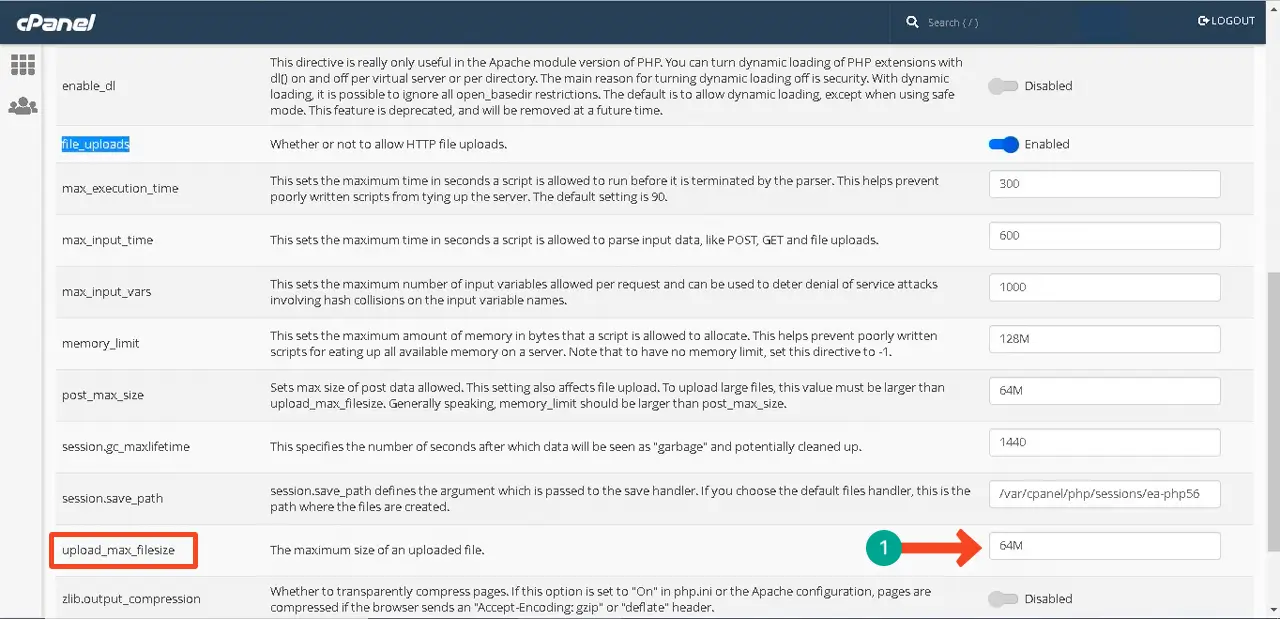
因此,您可以轻松增加 WordPress 网站中的 PHP 内存限制。
有关如何增加 WordPress 中 PHP 内存限制的常见问题解答
希望您对本教程感到满意。您可以访问这篇文章来了解WordPress 网站维护清单。现在,我们将回答与如何增加 WordPress 中的 PHP 内存限制主题相关的一些常见问题。这可能会引起你的注意。
PHP 最大内存限制是多少?
您网站的最大 PHP 内存限制可能会有所不同,具体取决于您的托管平台。默认情况下,该值设置为 32M、64M、128M 或 256M。如果您的托管平台允许,您可以将其限制增加到更多。
是什么原因导致 WordPress 内存耗尽错误?
1. PHP 内存限制不足
2. 内存密集型插件或主题
3. 大数据处理使系统超载
4. 代码效率低下或内存泄漏
增加 PHP 内存限制会对 WordPress 网站产生负面影响吗?
如果您不必要地为 WordPress 站点分配更多内存限制,则可能会消耗更多内存,从而导致服务器资源紧张。因此,在您的需求和内存限制之间保持完美平衡至关重要。
有多少种方法可以增加 PHP 内存限制?
您可以通过多种方式增加 PHP 内存限制。但最简单的是:
1. 使用 FTP 文件
2. 使用 wp-config.php 文件
3. 使用 MultiPHP INI 编辑器
升级PHP版本时是否必须增加PHP内存限制?
不,升级 PHP 版本时并不强制增加 PHP 内存限制。
结论
所有 WordPress 网站都不需要将 PHP 内存限制从 32MB 增加到 256 MB。如果您的网站有很多繁重的文件和超出默认内存的额外插件,那么您应该增加它。
某些托管提供商不允许您增加 PHP 内存限制。如果发生这种情况,您应该联系您的托管提供商来解决此问题。









评论0